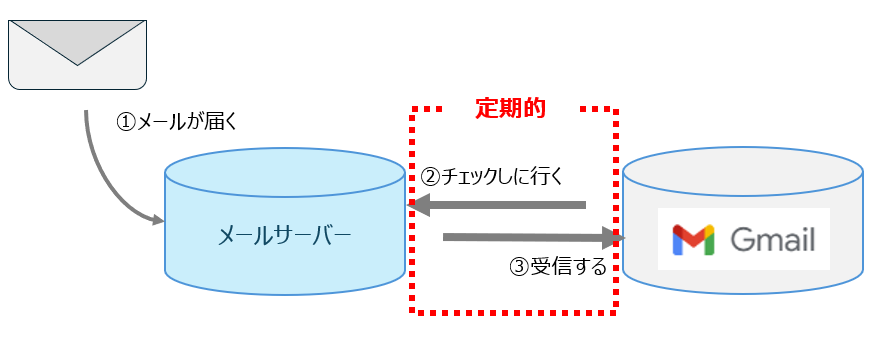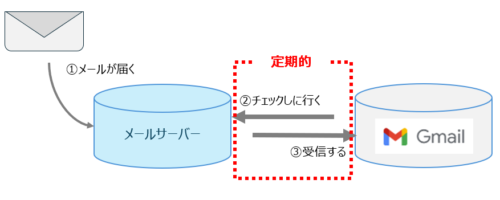じぶんでつくったメールアドレス(独自ドメインのメールアドレス)宛てにメールが届くという場合、Gmailではすぐに届かない場合もあったりします。
そのときの対処法についてまとめてみました。
独立後は独自ドメインのメールもGmail一択
独立後は仕事もプライベートでも、メールのやりとりはGmailの一択です。
Gmailは設定の自由度、じぶんなりのカスタマイズができるところがメリット。
設定を工夫しておくことで、
・返信の必要があるメール
・あとでチェックするメール
・特定のアドレスからのメール
などを自動で分類しておくこともできます。
アーカイブがサッとできるのも魅力の1つ。
チェック済のメールや、もう見る必要のないメールをアーカイブしておくことで、受信トレイもスッキリします。
このあたりのことは過去のブログにまとめていますのでよろしければ。
さらに、仕事で使うメールアドレスは、独自のドメインのメールアドレスを用意しておきたいもの。
(ドメインとは、たとえば「abc@xyx.com」という場合は@以降の部分です)
その独自ドメインのメールアドレス。
Gmailでメールの送受信をすることができます。

Gmailを利用すると、他のメールソフト(outlookなど)を使うこともありません(outlookは超絶に使いにくいですし…)。
ただ、独自ドメインのメールアドレス宛てのメールをGmailで受信するという場面では、Gmailで受信されるまでにタイムラグがあるので、注意しておきましょう。
独自ドメインのメールアドレスのメール受信が遅い
独自のドメインでつくったメールアドレス、たとえば「abc.xyz.com」というメールアドレス宛に届くという場合。
Gmailに届くまでにはタイムラグがあったりします。
というのも、誰かから送信されたメールは、まずはレンタルサーバー(Conoha-WingやXサーバーなどのメールサーバー)に届くわけです(図①)。
そしてGmailはメールサーバーをチェックしに行き(図②)、メールサーバーに受信されたメールをGmail側で受信しています(図③)。かなり大ざっぱなイメージですけど…。
ただ、このGmail側がメールサーバーをチェック(図②)→Gmail側で受信(図③)するのは、随時ではなく定期的なわけです。
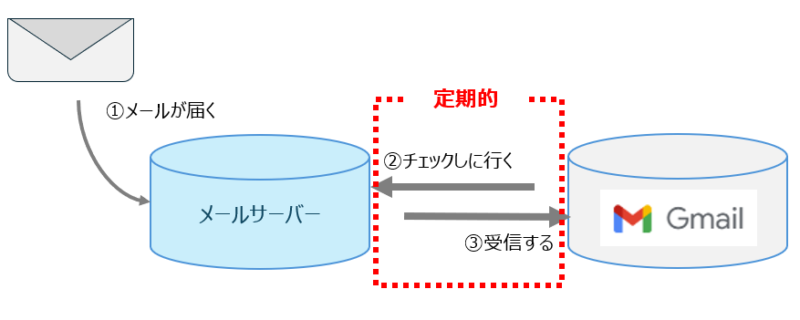
なので、誰かから「メール今送りました」という場合、メールサーバーの受信トレイを見に行くと、ほとんどタイムラグなしにメールは届いているはずですが、Gmailを見てみても「なかなか届かない…」となるわけです。
というわけで、Gmailですぐにメールをチェックしたいという場面には、Gmailの「定期的に」の設定を変えてみましょう。
次のような設定です。
独自ドメインのメールをGmailでサッと受信する解決策
まず、Gmailの画面の右上、歯車マーク「設定」から[すべての設定を表示]をクリックし、
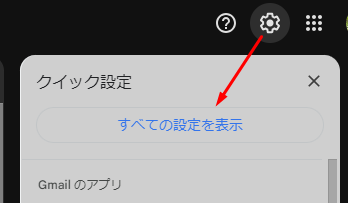
[アカウントとインポート]タブ → 「他のアカウントのメールを確認」の「メールを今すぐ確認する」をクリックしましょう。
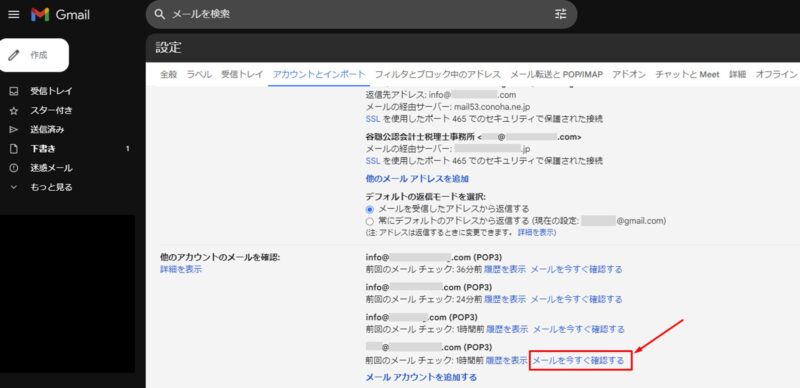
このように「前回のメールチェック:0分前〇件のメールを取得しました」という表示に変わり、受信トレイに届いたのがわかります。
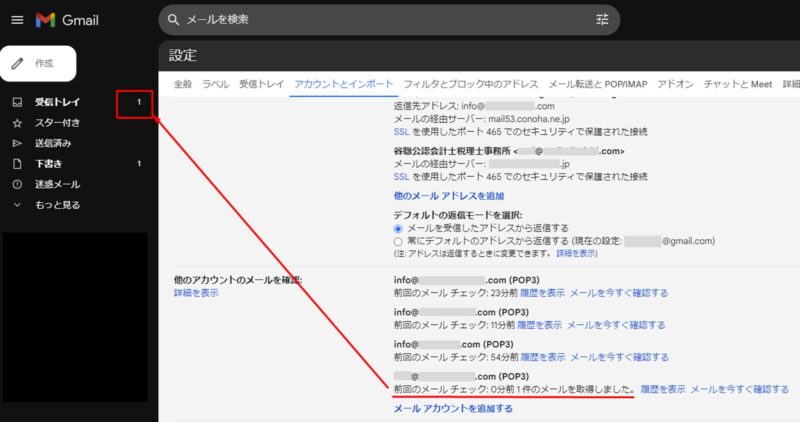
「前回のメールチェック〇分前に…」というのが、前述の②③。つまり、Gmailでは「定期的に」という部分です。
とはいえ、届くメールをすぐにチェックしたいという場面は、正直あまりないのですが、だからこそ、そういう場面があったときにサッと対処できるようにはしておきたいもの。
設定を開くなどの手間はあるわけですが、それでもoutlookやメールサーバーを見に行く手間に比べると、やはりGmailのメリットの方が大きく感じます(わたしとしては)。
ということで、独自ドメインのメールアドレスに届くメールをチェックするとしても、やはりGmail一択で問題はないかと。
参考していただければ。
■編集後記
昨日は朝の習慣のあとは外出して会計士業の打ち合せなど、夜は同業のとお肉料理を。
■息子(10歳)
放課後デイサービスの日は朝から嫌がっていたのですが、場所が移転して自宅近くになってからは何も言わなりました。「すぐお家帰れるから楽しいしね」ということでした。
■昨日の1日1新
・とあること
・アイスココア(Caffee MarLey)
・ふらの和牛よしうし